- Useat käyttäjät ovat ilmoittaneet, etteivät he pysty asentamaan Windows 11:tä cFosSpeed-ohjainvirheen vuoksi.
- Tässä tapauksessa et voi päivittää asennusapurin tai Windows Updaten avulla.
- Voit ratkaista tämän Windows 11 -päivitysvirheen poistamalla cFosSpeed-ohjaimen.

XASENNA NAPSAUTTAMALLA LATAA TIEDOSTOA
Tämä ohjelmisto korjaa yleiset tietokonevirheet, suojaa sinua tiedostojen katoamiselta, haittaohjelmilta ja laitteistohäiriöiltä ja optimoi tietokoneesi parhaan mahdollisen suorituskyvyn saavuttamiseksi. Korjaa PC-ongelmat ja poista virukset nyt kolmessa helpossa vaiheessa:
- Lataa Restoro PC Repair Tool joka tulee Patented Technologiesin mukana (patentti saatavilla tässä).
- Klikkaus Aloita skannaus löytääksesi Windows-ongelmia, jotka voivat aiheuttaa tietokoneongelmia.
- Klikkaus Korjaa kaikki korjataksesi tietokoneesi turvallisuuteen ja suorituskykyyn vaikuttavia ongelmia
- Restoron on ladannut 0 lukijat tässä kuussa.
Kun Windows 11 on julkaistu yleisölle, useimmat käyttäjät ovat olleet innoissaan päivittämisestä uusimpaan iteraatioon. Mutta jotkut kohtasivat melko ainutlaatuisen ongelman - Windows 11 cFosSpeed -ohjainvirheen.
Kun käyttäjät yrittivät päivitä Windows 11:een asennuksen kautta he saivat virheilmoituksen, joka luki Tietokoneessasi on palvelu, joka ei ole valmis tälle Windows 10 -versiolle. Uusi versio on saatavilla.
Useimmille itse cFosSpeed-ohjain on jotain uutta, josta he eivät ole ennen kuulleet. Siksi, ennen kuin siirrymme korjauksiin, ymmärrämme ensin, mikä Windows 11 cFosSpeed -ohjain on ja sen toiminta.
Mikä on cFosSpeed-ohjain Windowsissa?
cFosSpeed-ohjelmisto, joka usein toimitetaan ohjainpakettien mukana, on liikenteen muokkaaja, jota käytetään lisäämään verkon nopeutta ja vähentämään pingiä. Useimmissa tietokoneissa tämä ohjain on esiasennettu, yleensä niissä, joissa on MSI-emolevy.
Vaikka ohjelmiston on tarkoitus lisätä verkon nopeutta, se voi toisinaan olla haitallista. Useat käyttäjät ovat ilmoittaneet, että se hidasti heidän verkkonopeuttaan ja hidasti tiettyjä verkkosivustoja.
Kuinka voin korjata cFosSpeed-ohjainvirheen Windows 11:ssä?
1. Poista ajuri
- Lehdistö Windows +E tai napsauta Tiedostonhallinta -kuvaketta Tehtäväpalkki käynnistääksesi sen.
- Siirry nyt kohteeseen Ohjelmatiedostot (x86) in C: asema ja etsi OEM: n mukaan nimetty kansio. varten MSI-emolevyt, kansio nimetään MSI.
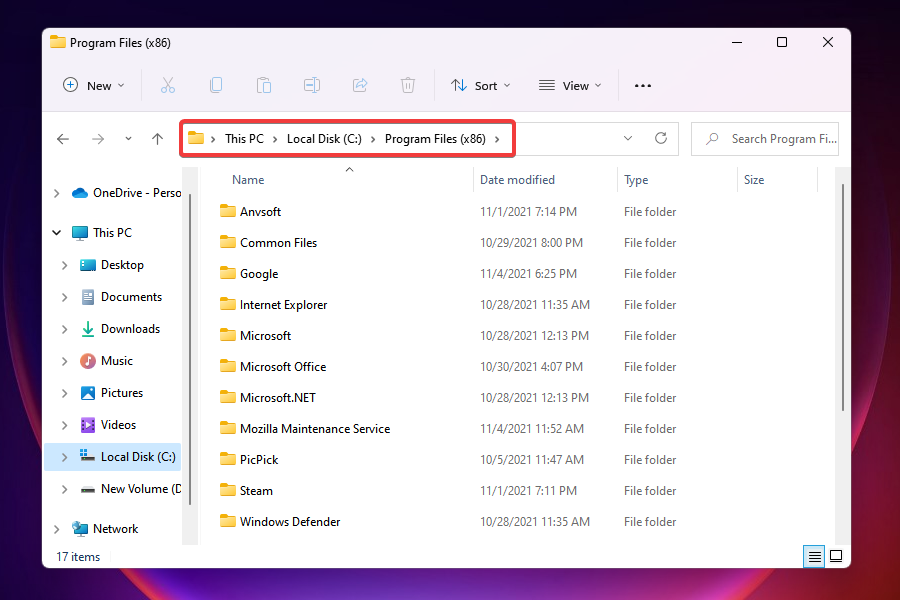
- Tarkista nyt, onko tässä lueteltujen kansioiden sisällä toinen nimi LanManager.
- Jos sinulla on vaikeuksia löytää sitä, yksinkertainen tapa on käyttää Hae valikosta. Lehdistö Windows + S, tulla sisään LanManager napsauta tekstikentässä Lisääja valitse Kansiot avattavasta valikosta.
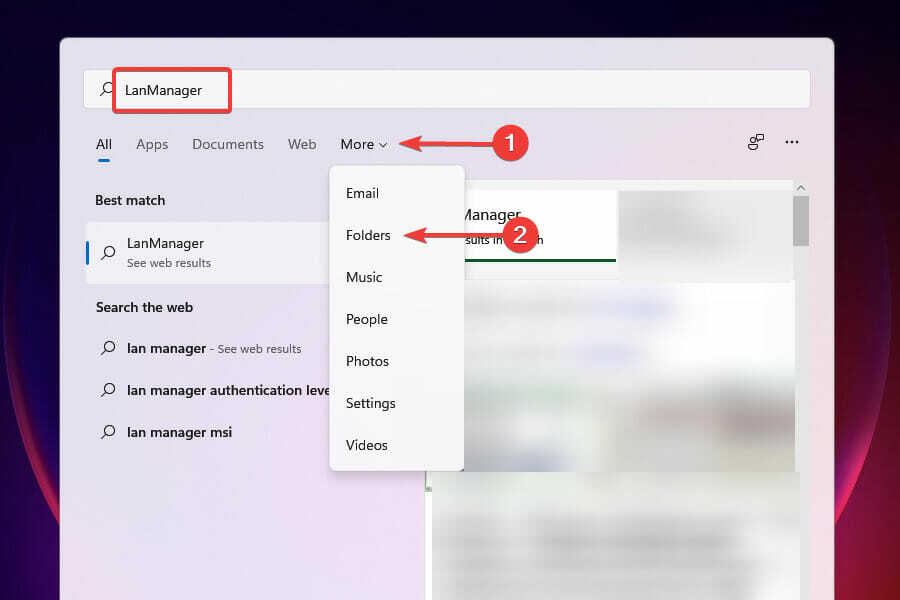
- Etsi seuraavaksi ja kaksoisnapsauta sitä unins001.exe tiedosto ja poista cFosSpeed-ohjain ja ohjelmisto noudattamalla näytön ohjeita.
Kun ohjelmisto on poistettu, cFosSpeed-ohjainvirhe pitäisi korjata ja voit helposti päivittää Windows 11:een.
Useat käyttäjät ilmoittivat, että tämä ohjelmisto asentuu uudelleen, kun käynnistät Windowsin myöhemmin. Tässä tapauksessa voit poistaa itse LanManagerin asennuksen.
Sen prosessi vaihtelee eri valmistajilla, joten sinun tulee joko tarkistaa virallisen verkkosivuston UKK-osio tai yrittää etsiä samannimiset tiedostot poistaaksesi sen.
2. Poista cFosSpeed-asennus verkon ominaisuuksista
- Lehdistö Windows + R käynnistääksesi Juosta komento.
- Tyyppi ncpa.cpl tekstikentässä ja napsauta OK tai lyödä Tulla sisään käynnistääksesi Verkkoyhteydet ikkuna.

- Napsauta hiiren kakkospainikkeella verkkosovitin ja valitse Ominaisuudet kontekstivalikosta.
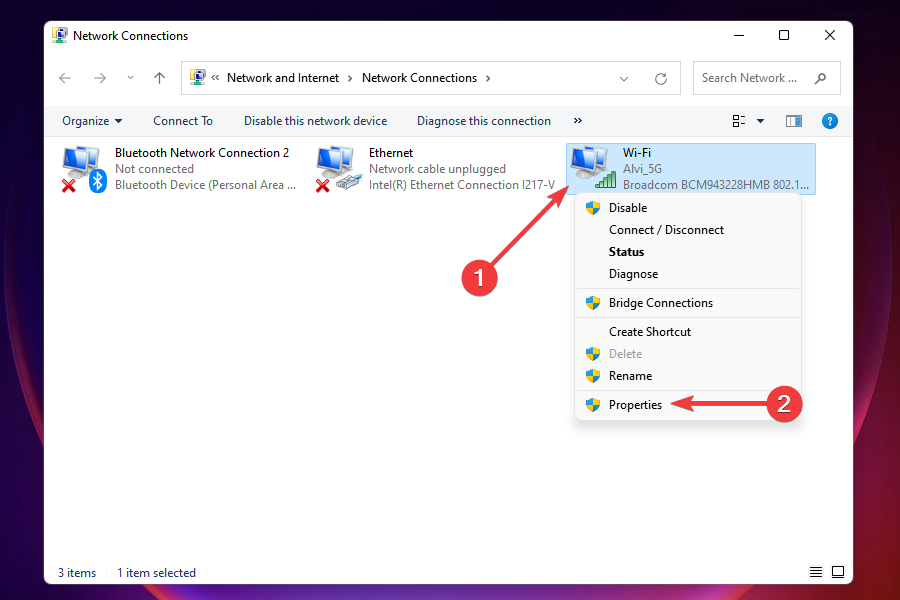
- Nyt paikantaa cFosSpeed alla Tämä yhteys käyttää seuraavia kohteita ja klikkaa Poista asennus.

- Klikkaus Joo näkyviin tulevassa vahvistusruudussa.
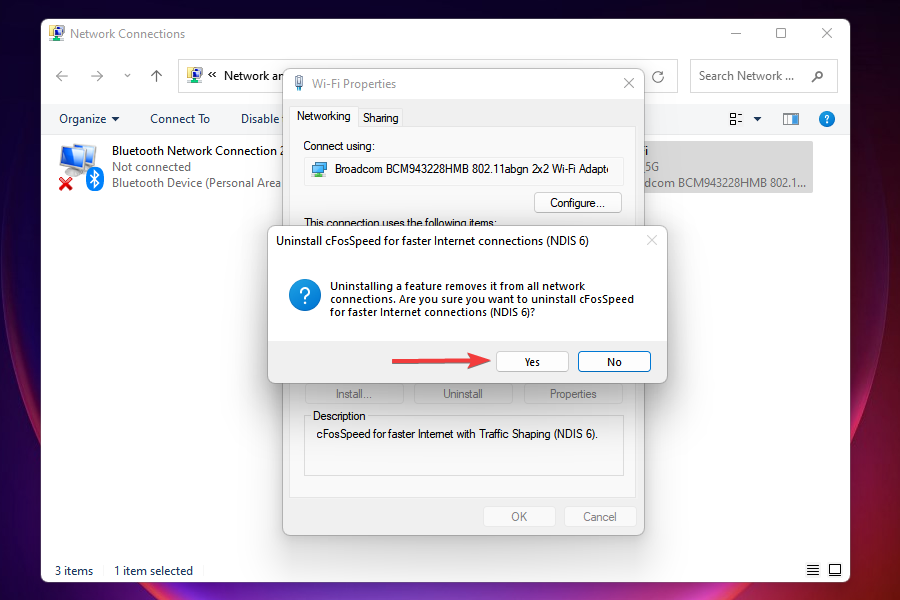
Kun olet poistanut cFosSpeed-ohjaimen verkon ominaisuuksista, tarkista, voitko asentaa Windows 11:n. Jos et löytänyt cFosSpeediä täältä, siirry viimeiseen ratkaisuun.
3. Lataa cFosSpeed-ohjelmisto
- Lataa virallinen cFosSpeed-ohjelmisto.
- Siirry kansioon, johon ladattu tiedosto on tallennettu, ja käynnistä se kaksoisnapsauttamalla sitä asentaja.

- Klikkaus Joo päällä UAC näkyviin tuleva kehote.
- Suorita asennus loppuun noudattamalla näytön ohjeita.

- Valitse sopiva vastaus, jos saat kehotteen.
- Kun asennus on valmis, tarkista, voitko päivittää Windows 11:een.
Jos et jostain syystä pystynyt poistamaan cFosSpeed-ohjelmistoa tai et vain löytänyt sitä, sen päivittäminen olisi ihanteellinen ratkaisu. Ohjelmiston päivityksen jälkeen sinun pitäisi pystyä ratkaisemaan cFosSpeed-ohjainvirhe ja päivittämään Windows 11:een.
Mitä voin tehdä, jos yllä olevat menetelmät eivät korjaa cFosSpeed-ohjainvirhettä?
Vaikka se on harvinaista, voit tehdä sen, jos yllä olevat menetelmät eivät jotenkin korjaa virhettä asenna Windows 11 käynnistettävältä flash-asemalta. Monet käyttäjät, jotka päättivät puhdistaa uusimman version, pystyivät ohittamaan virheen tällä menetelmällä.
Windowsin puhtaan asennuksen yhteydessä on kuitenkin suositeltavaa luoda varmuuskopio järjestelmään tallennetuista tiedoista siltä varalta, että asiat menevät pieleen.
Yllä olevat menetelmät korjaavat cFosSpeed-ohjainvirheen ja antavat sinun asentaa Windows 11:n. Ennen kuin päivität, lue meidän Windows 11:n ja Windows 10:n vertailu ymmärtääksesi paremmin näiden kahden version väliset erot.
Jos et pidä Windows 11:tä hypetyksen arvoisena, älä epäröi oppia kuinka se tehdään palauta takaisin Windows 10:een.
Kerro meille, mikä ratkaisu toimi sinulle alla olevassa kommenttiosiossa ja kokemuksesi uusimmasta Windowsin iteraatiosta.


